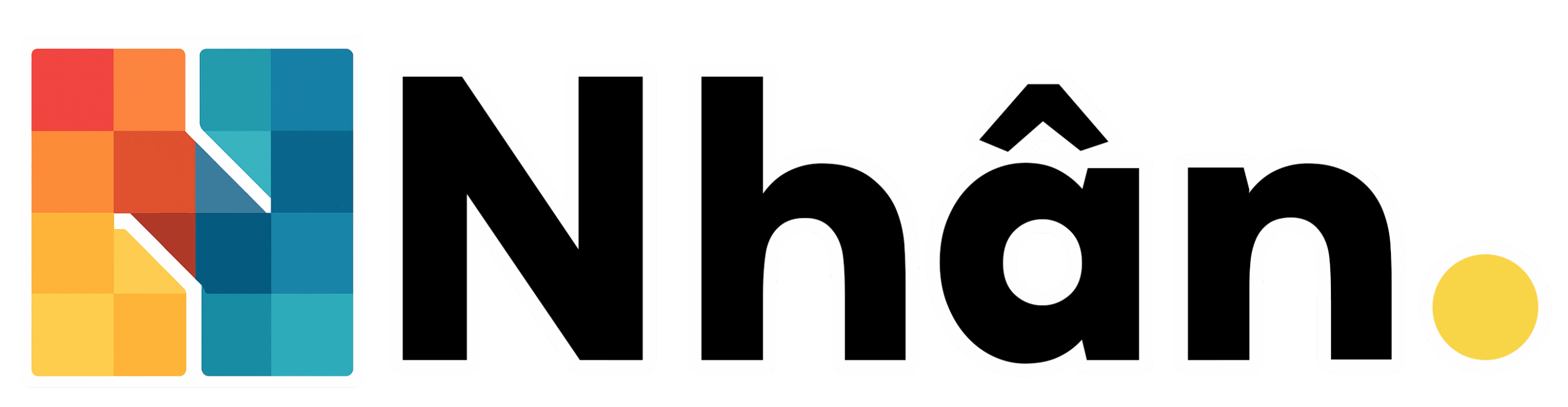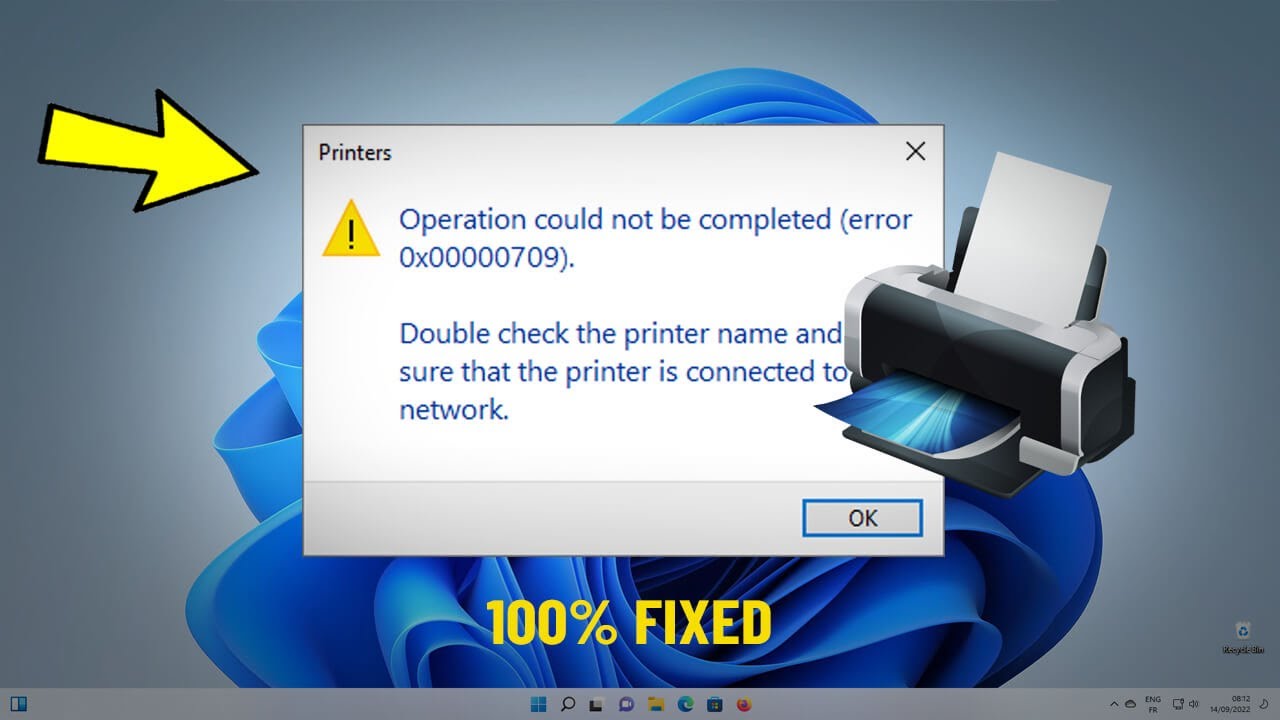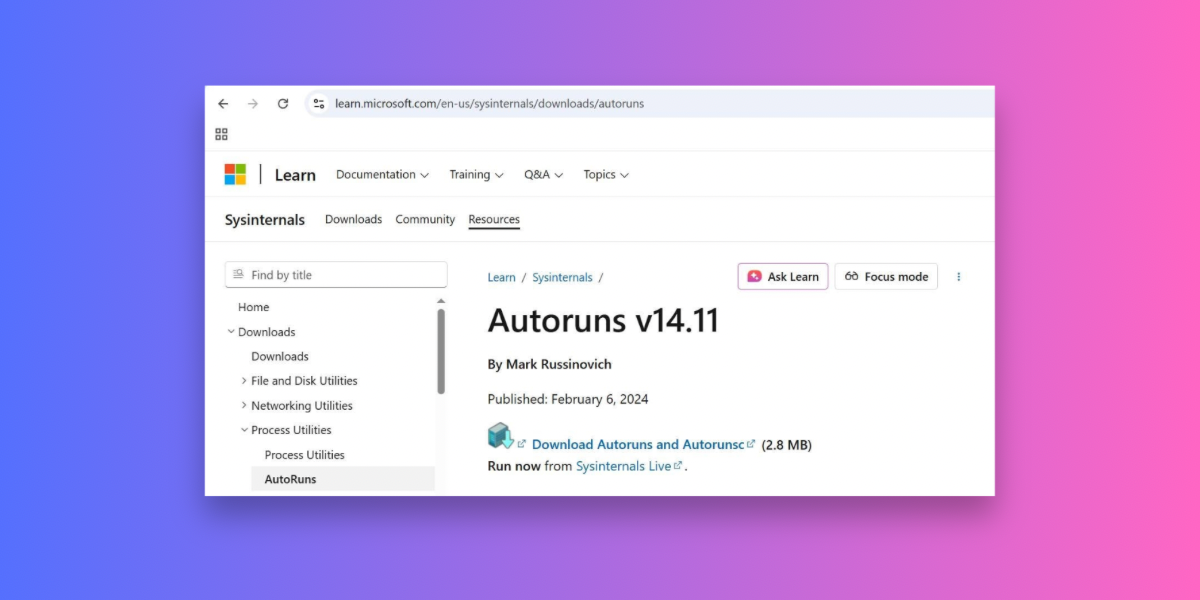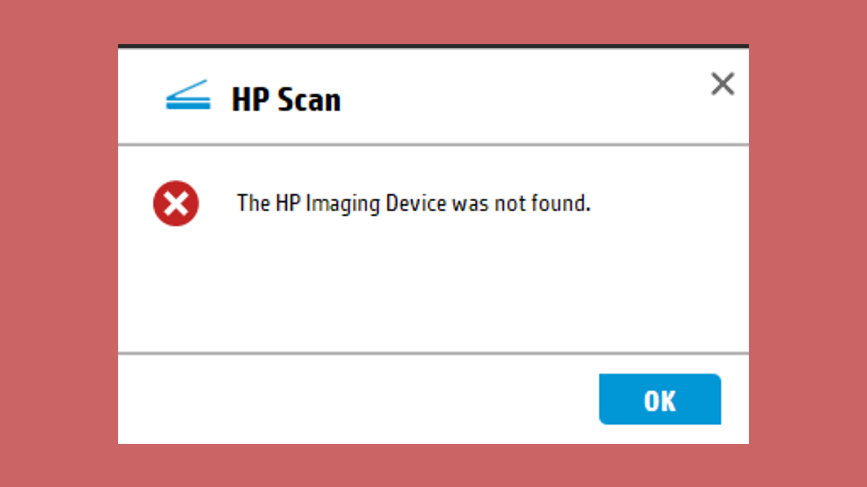Chúng tôi đã chuẩn bị sẵn file File Spooler sửa lỗi 0x709. 👉 Tải file về ngay:
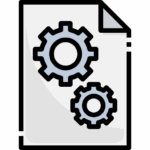
Tải xuống File Spooler sửa lỗi 0x709
Thời gian qua Microsoft liên tục ra bản cập nhật vá lỗi trên Windows 10, Windows 11 trong đó kể đến là bảo mật tấn công qua lỗ hỏng máy in được chia sẻ trong mạng nội bộ. Điều này gây xuất hiện nhiều thông báo lỗi khác nhau khi bạn truy cập, cài đặt máy in được chia sẻ trong mạng lan tùy theo phiên bản hệ điều hành: mã lỗi 0x00000709, 0x00000040, 0x00000bc4 hoặc 0x0000011b,..
Cách 1: Thực hiện bước khai báo danh tính giữa 2 máy
Bạn thực hiện trên máy Client trước!
Trên máy Client bạn nhấn Windows+S, gõ “creden” gợi ý sẽ hiện ra như dưới

Chọn dòng Manage Windows Credentials
Tiếp theo click vào Add a Windows credential

Khai báo danh tính khi chia sẻ máy in trên Win 10, Win 11
Tên máy chủ hoặc IP máy chủ (máy chủ là máy chia sẻ máy in), bạn nhập không có dấu \\ nhé (ví dụ HC01), Username là guest, Password bỏ trống. Nhấn OK
Thực hiện truy cập và kết nối lại xem được chưa. Thường chỉ cần khai báo trên máy Client
Nếu chưa, cần chuyển sang Máy chủ và nhập tên máy Client vào Windows Credentials cũng tương tự như trên.
Đến đây bạn có thể add printer bình thường rồi đó (Có thể phải gỡ máy in cũ ra rồi add lại).
Tiếp tục nếu vẫn chưa fix được 0x709:
Truy cập Gpedit
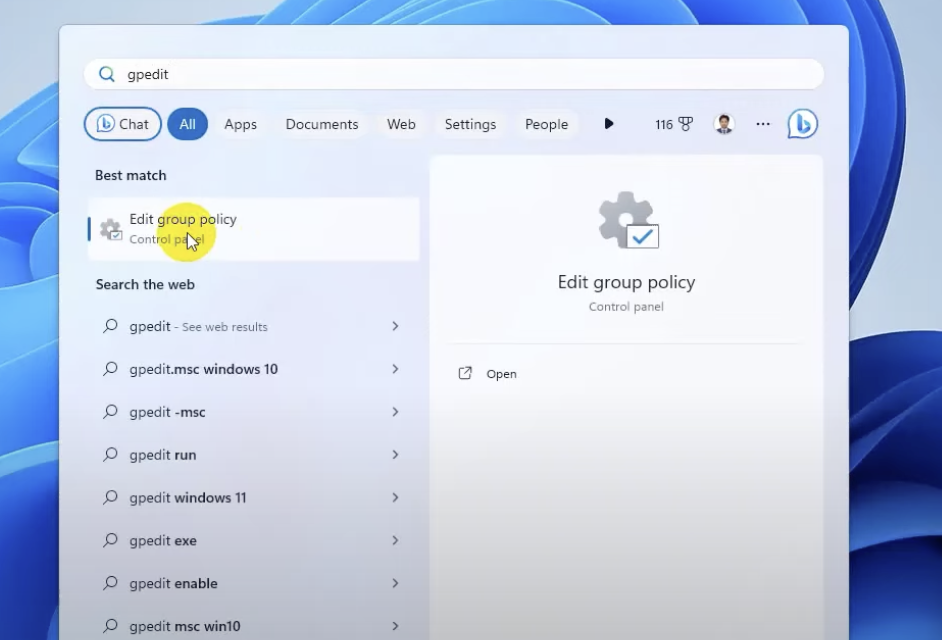
Tìm đến Configure RPC connection settings: Enable và chọn như hình –> OK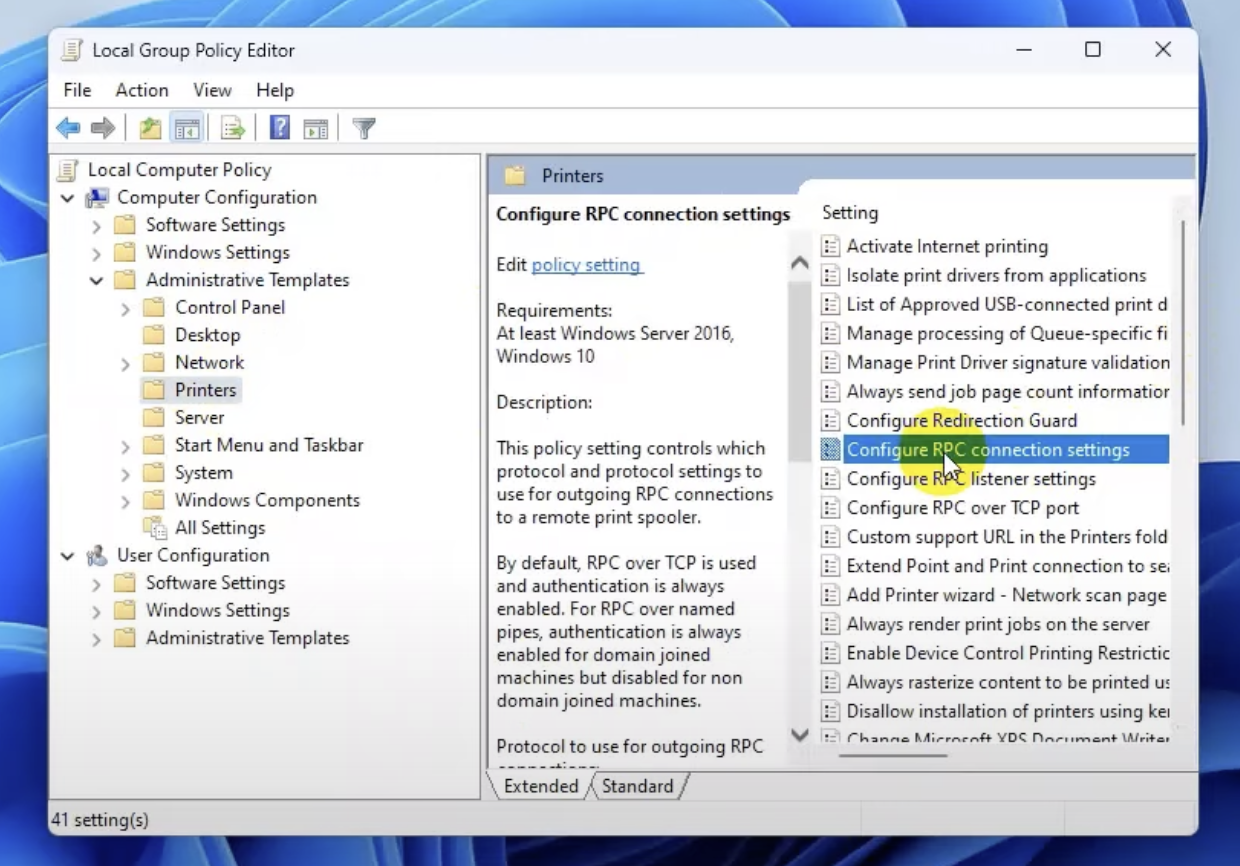
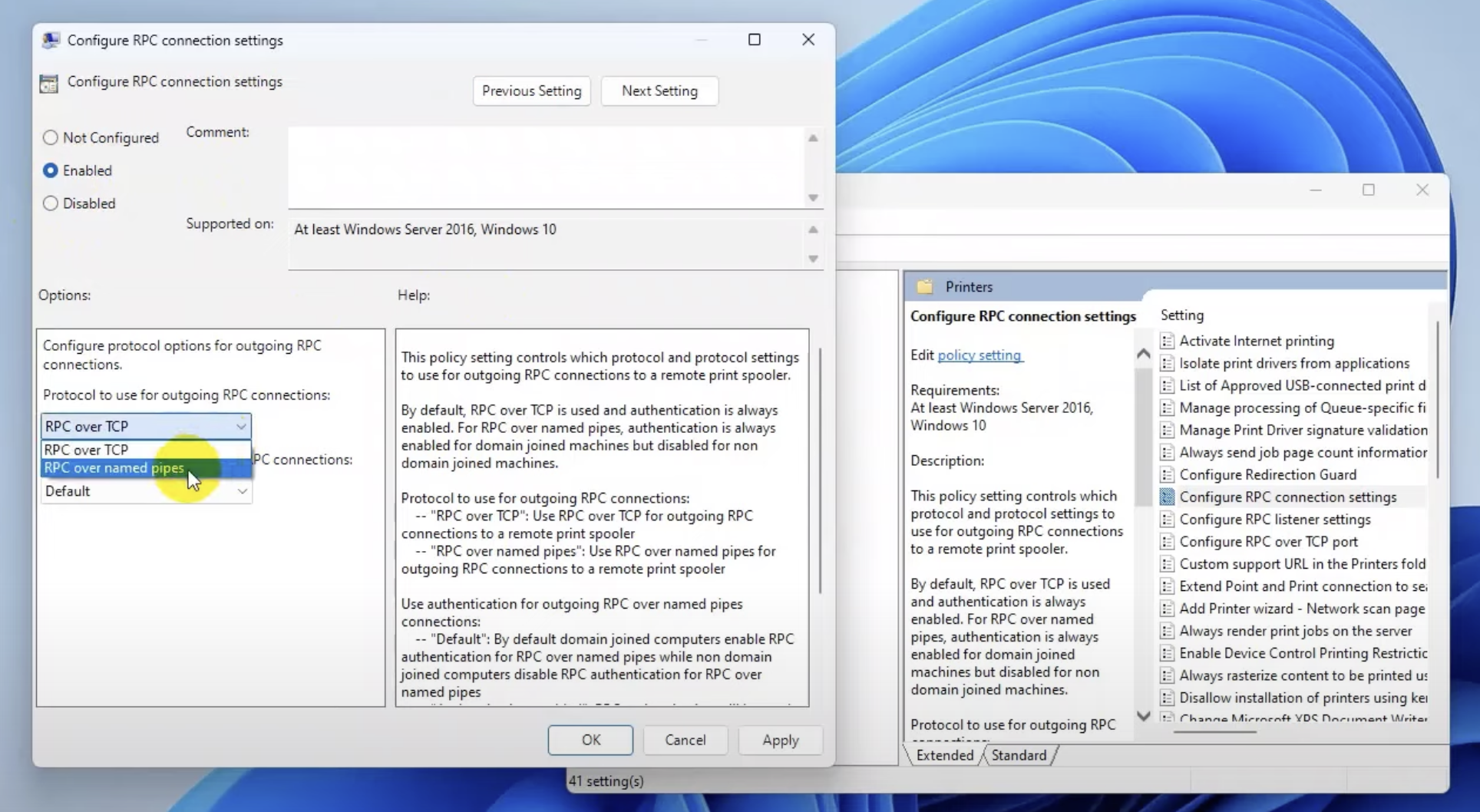
Tìm đến Printer Browsing –> Enable –> OK
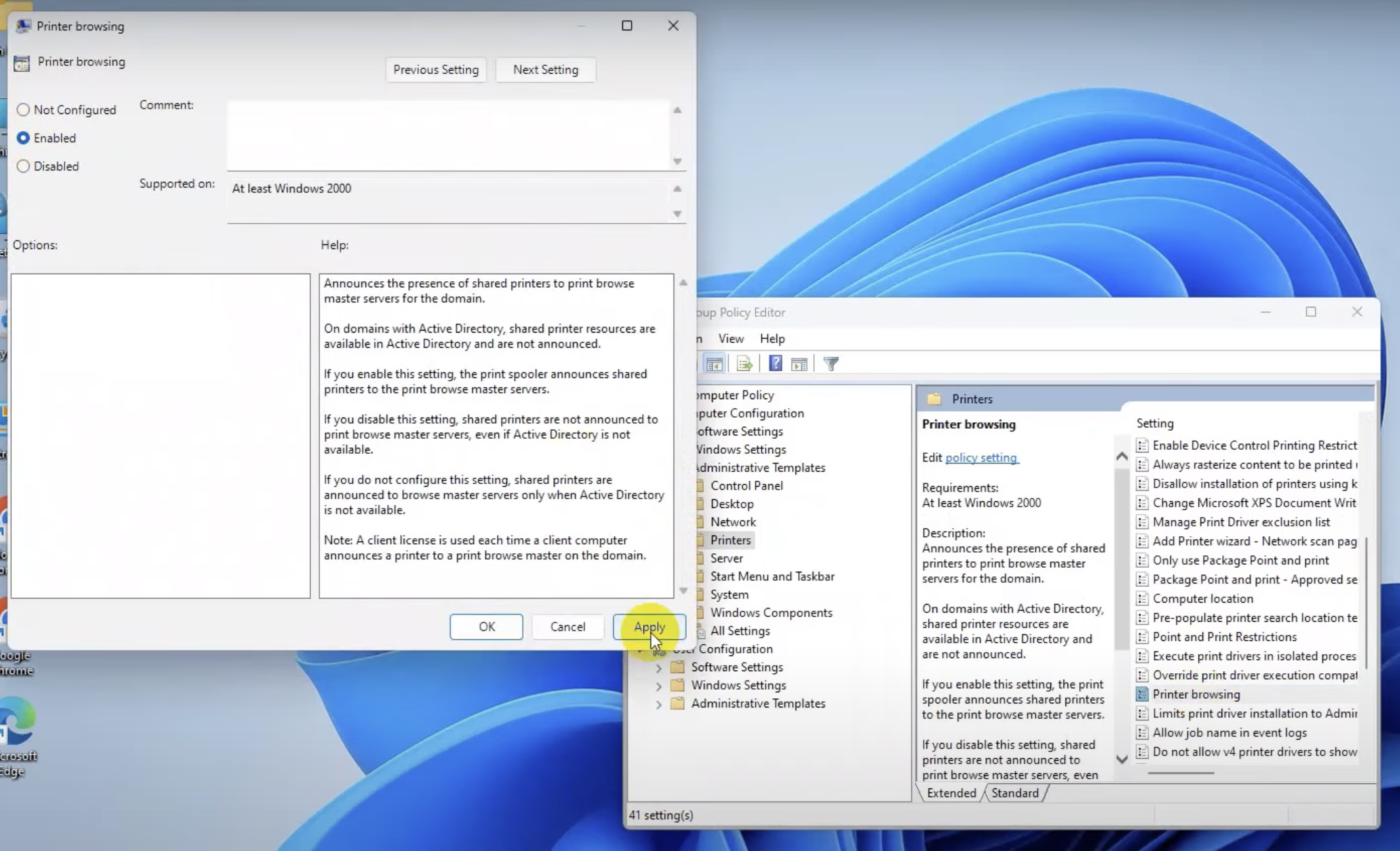
Vào service restart Printer Spooler:
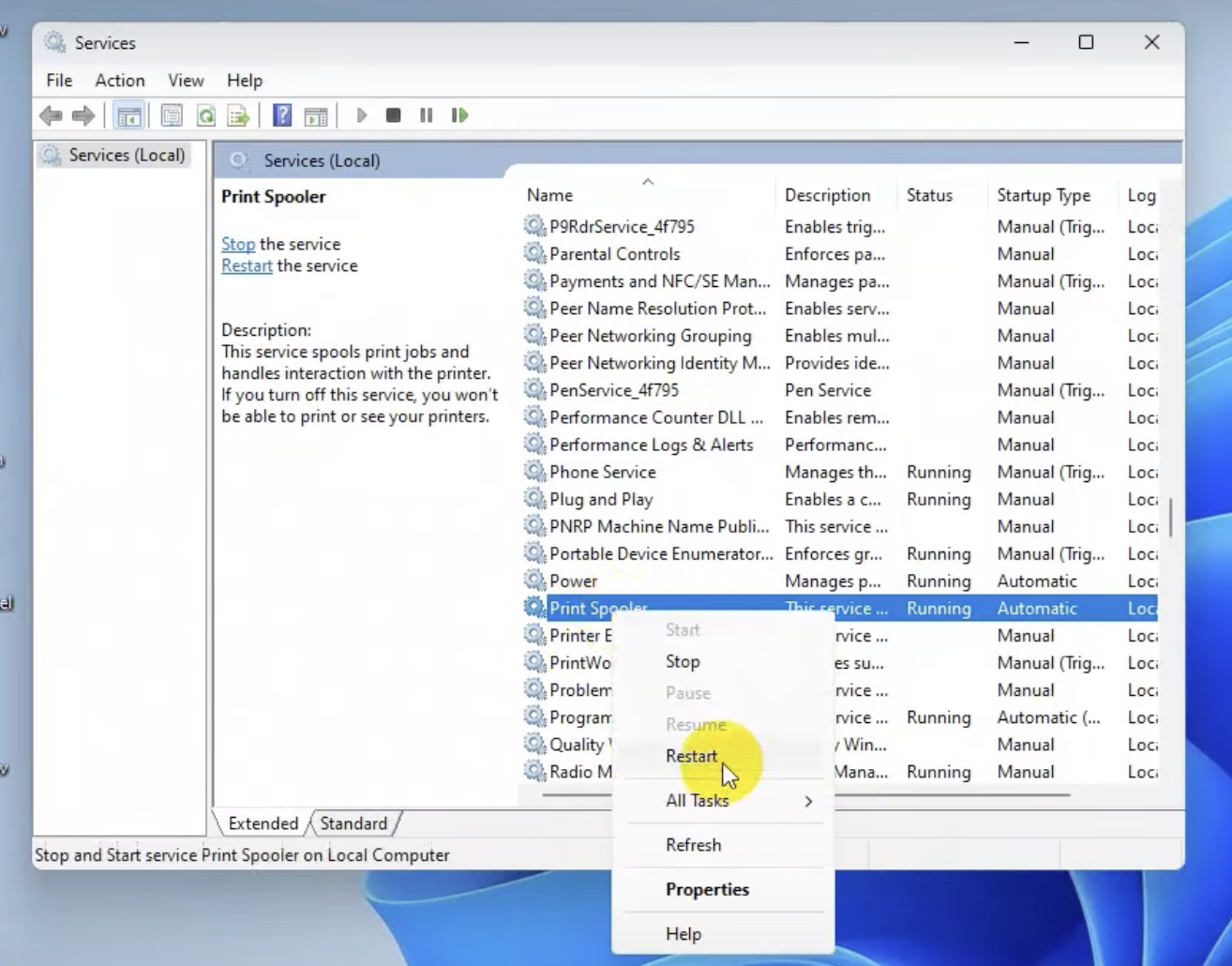
Xong.
Cách 2: Sửa lỗi 0x00000709 khi chia sẻ máy in trên Win 10, Win 11 bằng cách nạp file
Trước tiên mình sẽ quy định máy chủ và máy Client trong hệ thống mạng nội bộ khi chia sẻ máy in như sau:
- Máy chủ: máy tính đang kết nối trực tiếp vào máy in cần quan tâm qua cổng USB (hoặc Lan, Wifi).
- Máy Client: các máy tính cần nhận máy in được chia sẻ và in khi máy chủ đang được mở.
Tại máy chủ, bạn thực hiện các thủ tục bật chia sẻ máy in trong Printer properties, turn on tất cả trong Network and Sharing Center (ngoại trừ dòng Turn off password protected sharing là phải tick vào nhé).
Tải file về. Giải nén ra các bạn có thư mục như bên dưới
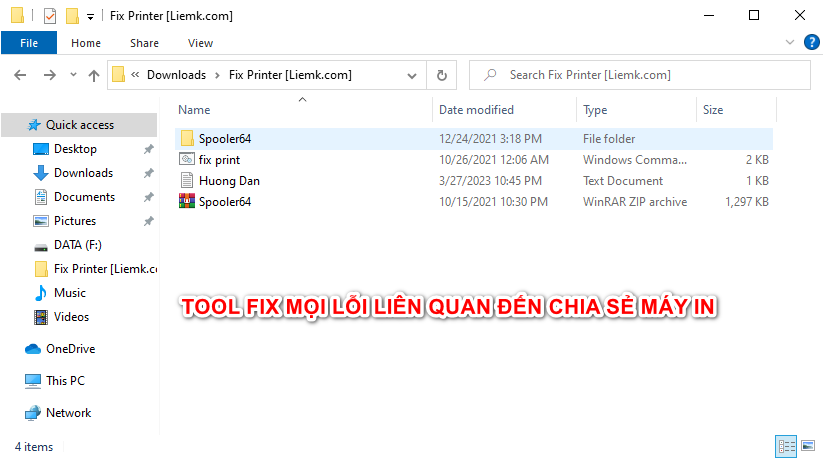
Lưu ý: Bạn nên backup lại 3 file ( gồm localspl.dll, win32spl.dll và spoolsv.exe) trong C:\Windows\System32 trước khi chép đè, tránh trường hợp lỗi Spooler do một số bản win ghost hoặc rút gọn gây ra nhé!
Làm theo các bước sau:
- Bước 1: Chuột phải vào file Fix Print.cmd –> Run as Administrator
- Bước 2: Copy 3 file trong thư mục Spooler64 ( gồm localspl.dll, win32spl.dll và spoolsv.exe)
- Bước 3: Vào đường dẫn C:\Windows\System32 –> Paste 3 file đó vào
(Tick chọn cho phép Replace và Continue cả 3 file) - Bước 4: Mở Services bằng cách nhấn Windows+R => gõ services.msc => Enter
Tìm đến Print Spooler => Click chuột phải chọn Start và đợi 2p.
Đến đây bạn chuyển sang máy tính Client (máy cần in qua mạng á), mở cửa sổ Run và nhập tên máy chủ hoặc IP máy chủ (có \\ phía trước). Click đúp vào máy in nhìn thấy và quá trình cài đặt tự động không xuất hiện thông báo lỗi 0x00000709, 0x00000040, 0x00000bc4, 0x0000011b,… nào nữa!!!